Ce guide explique 10 choses que vous devez faire après avoir installé Linux Mint 21, Vanessa. Celle-ci se concentre sur la Cannelle édition mais devrait fonctionner pour ceux qui ont installé le Camarade et XFCE les éditions aussi.
1. Désactiver l’écran de bienvenue
Une fois l’écran d’accueil affiché, allez dans le coin inférieur droit et décochez l’option « Afficher cette boîte de dialogue au démarrage”.
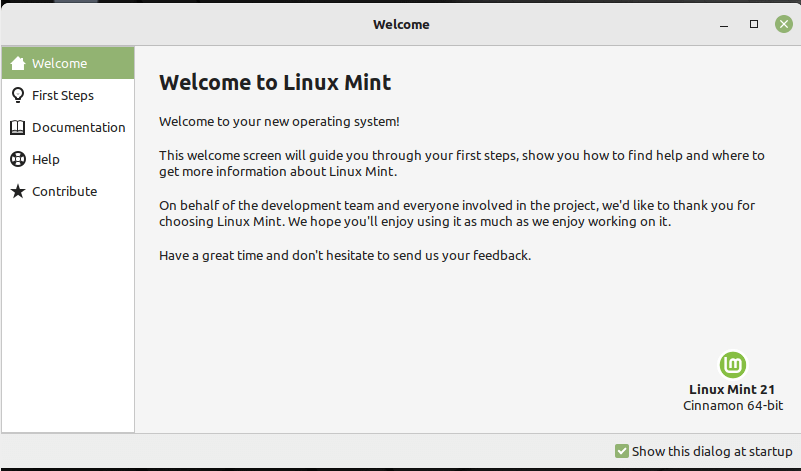
2. Exécutez une mise à jour du système
Deuxièmement, assurez-vous que votre Menthe Linux système est à jour. Pour effectuer une mise à jour du système, assurez-vous que vous êtes connecté à Internet haut débit. Ouvrez ensuite le Gestionnaire de mise à jourune fois qu’il s’ouvre, cliquez sur D’ACCORD pour charger le logiciel pouvant être mis à jour.
Vous pouvez cliquer sur le Rafraîchir lien pour mettre à jour la liste des packages à partir des référentiels configurés pour les mises à jour. Puis clique Installer les mises à jour comme indiqué dans la capture d’écran suivante.
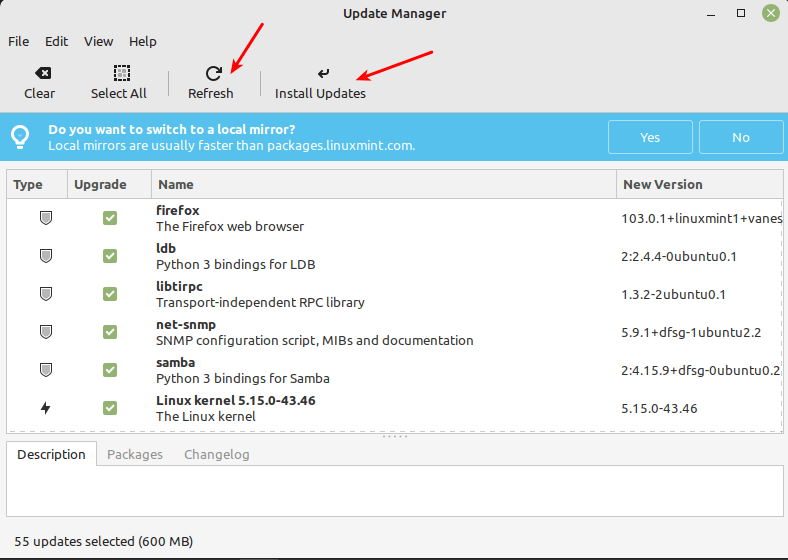
Notez que si le gestionnaire de mise à jour détecte de nouveaux packages qui doivent être installés, il vous demandera d’approuver (en cliquant sur D’ACCORD) leur installation comme indiqué dans la capture d’écran suivante.
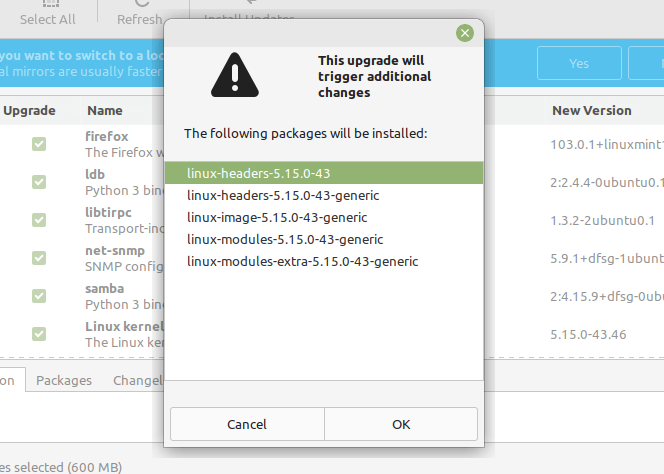
Vous serez invité à entrer le mot de passe de votre compte, entrez-le pour continuer. Une fois la mise à jour terminée, redémarrez votre machine pour appliquer certaines des mises à jour qui le nécessitent.
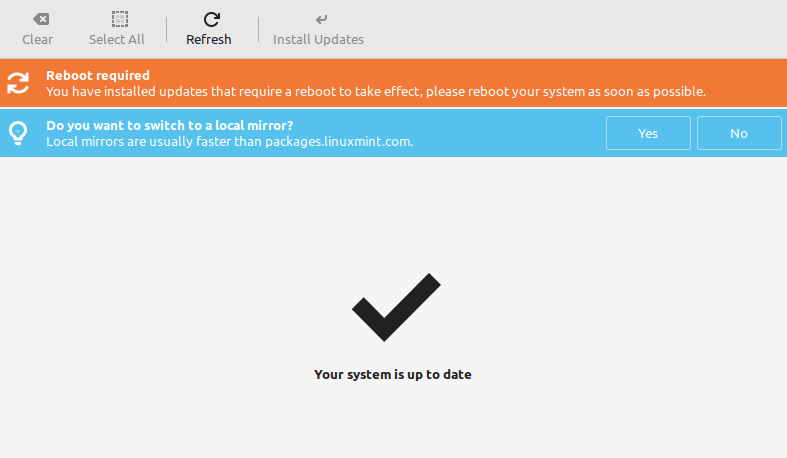
3. Installez des pilotes supplémentaires
Rechercher le Gestionnaire de chauffeur dans le menu système et ouvrez-le. Il vous demandera le mot de passe de votre compte, entrez-le pour continuer. S’il y a des pilotes supplémentaires à installer, le gestionnaire de pilotes les affichera, sinon, il montrera que votre ordinateur n’a pas besoin de pilotes supplémentaires, comme le montre la capture d’écran suivante.

4. Définir des instantanés automatiques du système
L’instantané du système stocke l’état de votre système à un moment donné. Par conséquent, il est recommandé qu’avant de commencer à utiliser votre nouveau système, vous deviez configurer des instantanés. En cas de problème, vous pouvez récupérer votre système.
Vous pouvez configurer des instantanés à l’aide de Décalage dans le temps outil. Recherchez-le dans le menu système et lancez-le. Vous serez invité à entrer le mot de passe de votre compte, entrez-le pour continuer. Une fois la Décalage dans le temps fenêtre s’ouvre, sélectionnez le Instantané taper [Rsync] et cliquez Finir au fond.
Autorisez Timeshift à estimer la taille du système et à créer l’instantané.
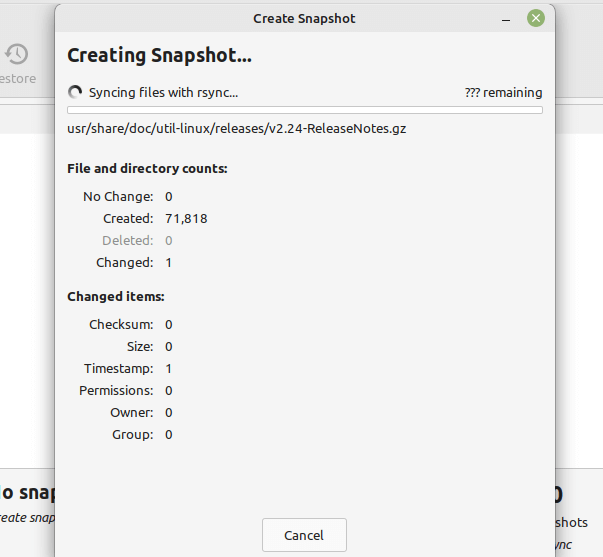
5. Activer le pare-feu système
Un pare-feu vous permet de contrôler le trafic réseau entrant et sortant de votre ordinateur. C’est un outil de sécurité utile pour protéger votre ordinateur.
Pour configurer le pare-feu système par défaut alimenté par UFW (pare-feu non compliqué), recherchez pare-feu dans le menu système et ouvrez l’application. Entrez ensuite votre mot de passe lorsque vous y êtes invité.
Vous pouvez gérer différents profils, c’est-à-dire Maison, Bureauaussi bien que Public. Vous pouvez activer un profil en activant ou désactivant son statut. Vous pouvez définir Entrant et Sortant le trafic vers Permettre, Refuseret Rejeter en fonction de vos préférences et du profil réseau sur lequel vous vous trouvez.
Par exemple, sur un réseau domestique, vous souhaiterez peut-être définir des restrictions plus strictes sur le trafic entrant, quelque chose comme Refuser.
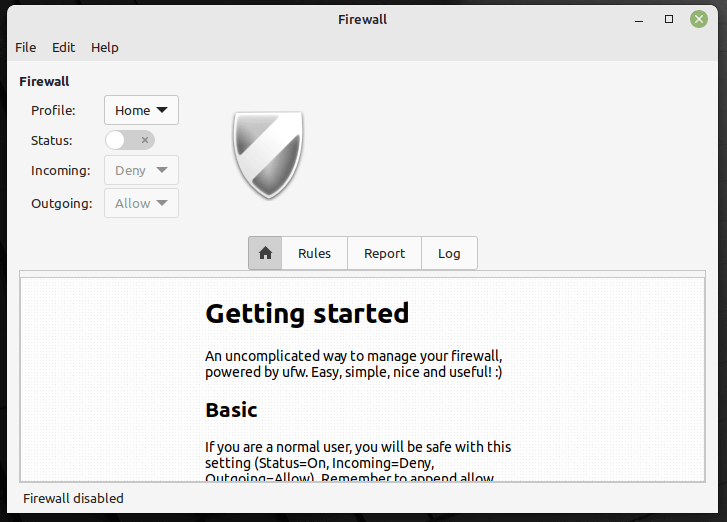
6. Gérer les paramètres de confidentialité
En outre, vous devez gérer les paramètres de confidentialité liés aux fichiers récemment consultés et à la connectivité Internet, comme indiqué dans la capture d’écran suivante. Vous pouvez accéder à la fenêtre de gestion de la confidentialité en recherchant confidentialité dans le menu système.
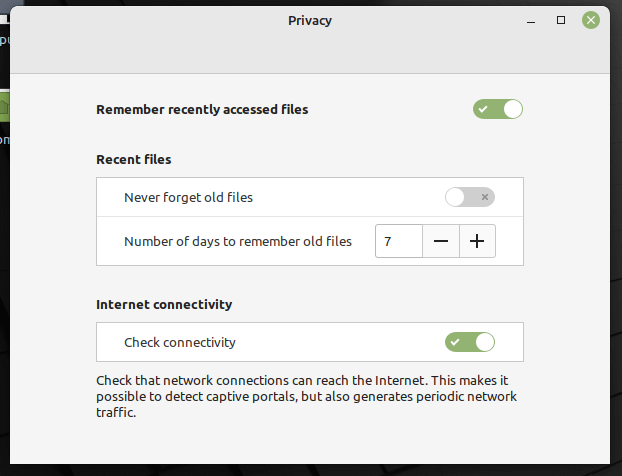
7. Installez des applications utiles
Installez maintenant vos applications préférées. Certaines des applications importantes que vous voudrez peut-être installer, comme indiqué ci-dessous.
$ sudo apt install shutter [Screenshot Tool] $ sudo apt install gimp [Image Editor] $ sudo apt install vlc [Video Player] $ sudo apt install synaptic [GUI Package Management Tool] $ sudo apt install terminator [Terminal Emulator]
Vous pouvez également installer certaines de vos applications préférées comme s’enclenche (un format d’application qui regroupe une application avec toutes ses dépendances pour s’exécuter sur la plupart sinon toutes les distributions Linux populaires).
À installer s’enclenchevous avez besoin de cassé package installé sur votre système, comme suit :
$ sudo rm /etc/apt/preferences.d/nosnap.pref $ sudo apt update $ sudo apt install snapd
Une fois Snapd installé, vous pouvez installer s’enclenche comme montré.
$ sudo snap install vlc $ sudo snap install shutter $ sudo snap install skype
8. Gérer les applications de démarrage
Si vous souhaitez démarrer automatiquement certaines applications pendant le démarrage du système, vous pouvez les activer à l’aide de l’application des applications de démarrage. Recherchez les applications de démarrage dans le menu système, puis ouvrez-le. je
Dans la fenêtre de configuration, activez ou désactivez vos applications de démarrage en conséquence. Vous pouvez ajouter plus d’applications en utilisant l’ajout (+) bouton comme mis en évidence dans la capture d’écran suivante.
Noter: Attention à ne pas désactiver certaines applications nécessaires au bon démarrage du système ou d’autres services.
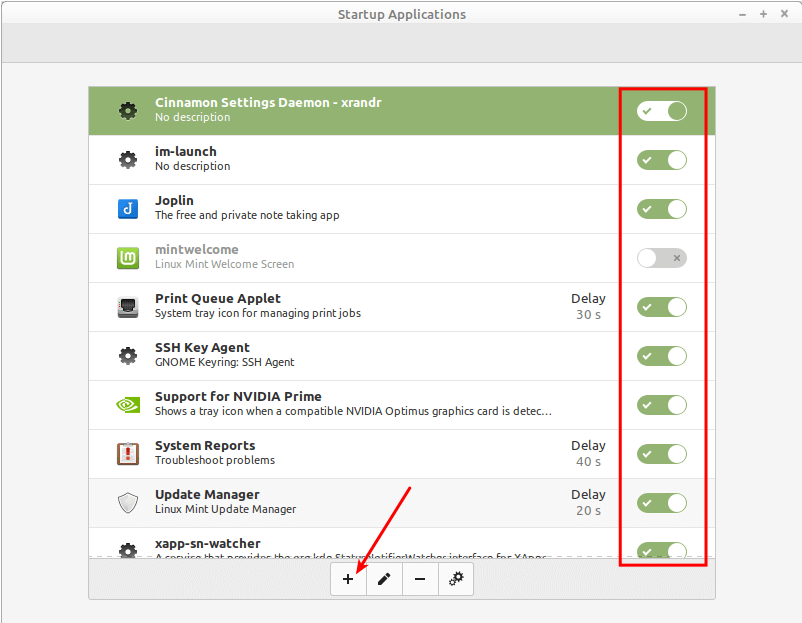
9. Désactiver le démarrage et les autres sons
Je préfère désactiver ou désactiver le son de démarrage et tout autre son activé par défaut. Vous pouvez le faire en allant sur Des sons sous le menu système et l’ouvrir.
Cliquez ensuite sur le Des sons et désactivez les sons en conséquence. Par exemple, Start Cinnamon, Leaving Cinnamon, Switching Cinnamon et autres.
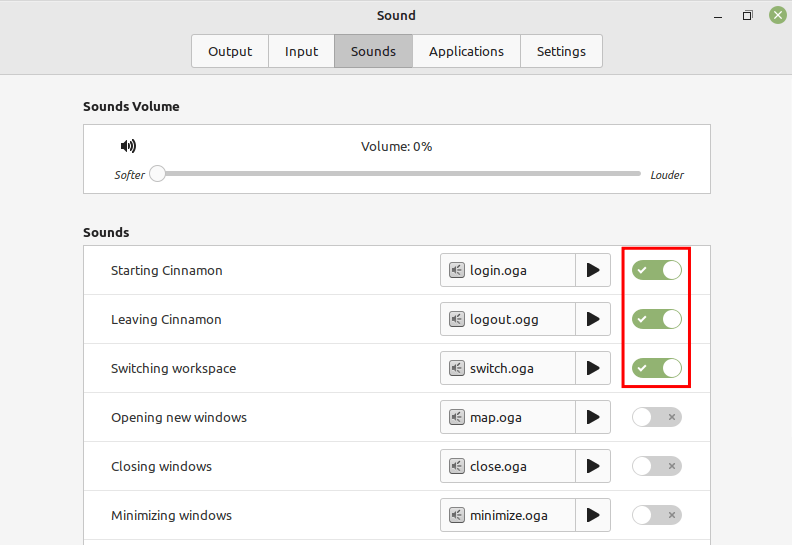
10. Gérer plus de paramètres système
Pour accéder à plus de paramètres système, recherchez simplement l’application de paramètres système dans le menu système et ouvrez-la. Il vous donne accès à différentes catégories de paramètres : paramètres d’apparence, paramètres de préférences, paramètres matériels et paramètres administratifs.
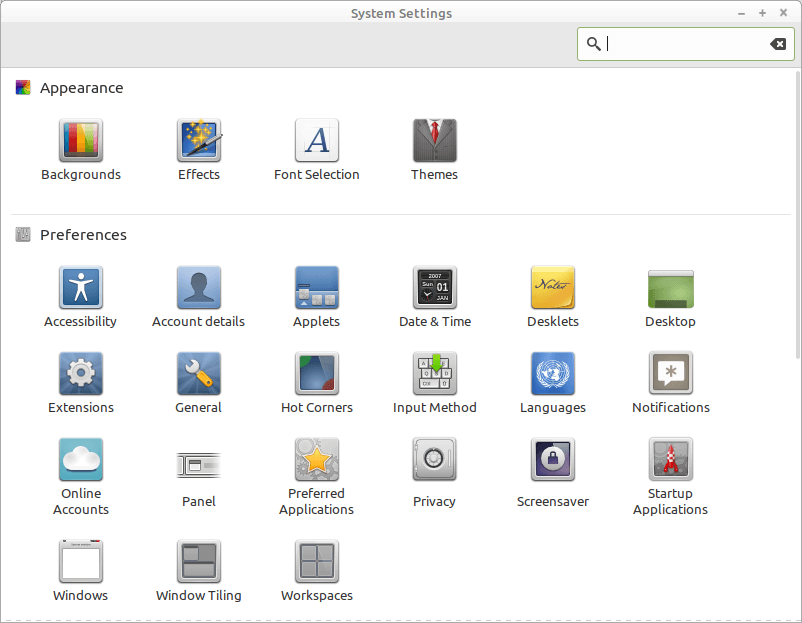
C’est tout ce que nous avions pour vous. Le formulaire de commentaires se trouve ci-dessous, utilisez-le pour poster des commentaires ou des questions concernant ce guide. Restez avec nous pour des guides plus passionnants sur Linux Mint.
Si vous appréciez ce que nous faisons ici sur TecMint, vous devriez considérer :
TecMint est le site communautaire à la croissance la plus rapide et le plus fiable pour tout type d’articles, de guides et de livres Linux sur le Web. Des millions de personnes visitent TecMint ! pour rechercher ou parcourir les milliers d’articles publiés accessibles GRATUITEMENT à tous.
Si vous aimez ce que vous lisez, pensez à nous acheter un café (ou 2) en signe d’appréciation.
Nous sommes reconnaissants pour votre soutien sans fin.






![10 exemples de commandes Gzip [Compress Files in Linux]](https://media.techtribune.net/uploads/2023/06/Gzip-Command-in-Linux-238x178.png)




